联想电脑分盘怎么操作 联想电脑如何进行分区管理
更新时间:2024-03-11 13:56:31作者:xiaoliu
对于使用联想电脑的用户来说,分盘和分区管理是非常重要的操作之一,分盘可以帮助用户更好地管理电脑中的数据,提高存储空间的利用率。而分区管理则可以让用户根据自己的需求,将硬盘分成不同的区域,方便存储和管理不同类型的文件。想要对联想电脑进行分盘操作,只需要简单的几步就可以轻松实现,让电脑更加井井有条。接下来我们就来具体了解一下联想电脑分盘的操作步骤。
步骤如下:
1.右键单击计算机图标,选择“管理”-“磁盘管理”
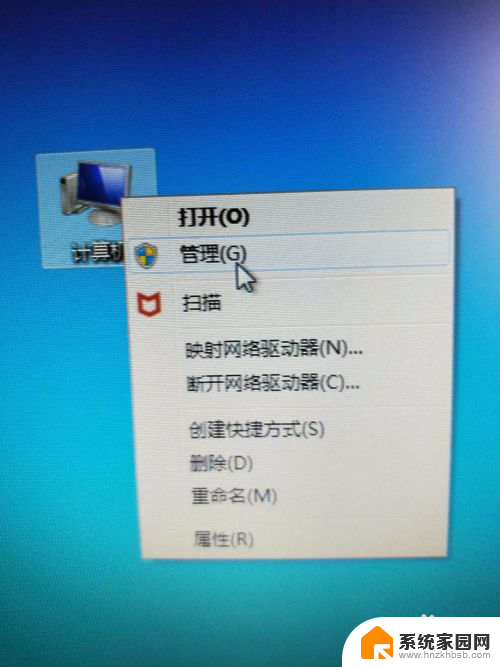
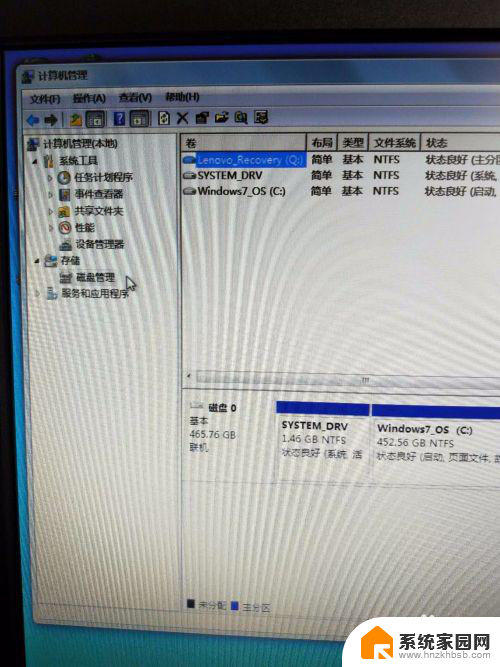
2.选择C盘,右点击,选择“压缩卷”
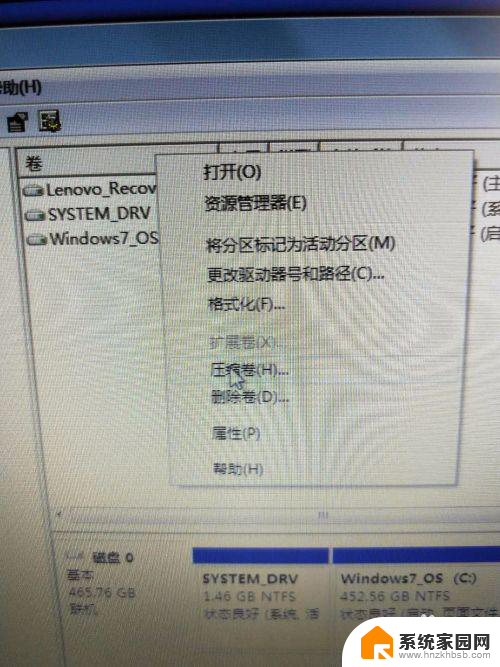
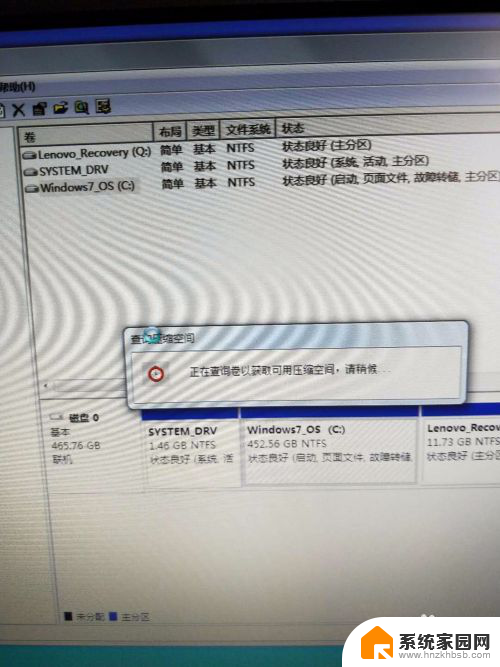
3.定义压缩空间大小,选择“压缩”
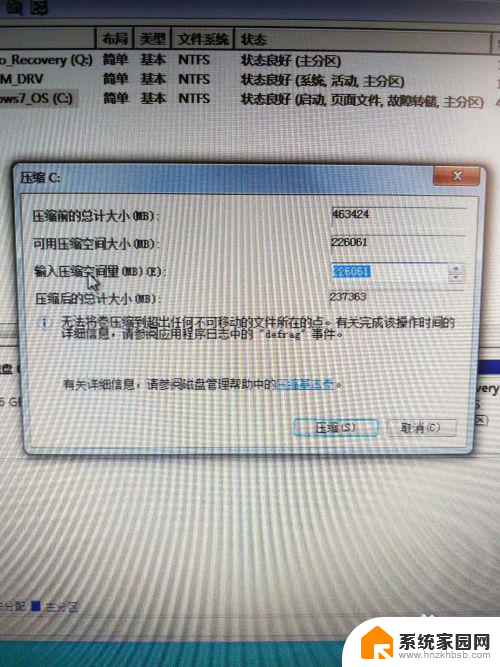
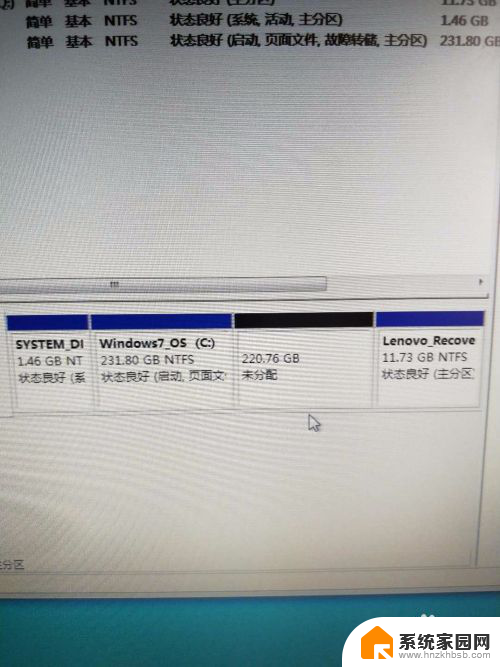
4.选择“未分配”卷,右点击选择“新建简单卷”。根据提示进行新建即可

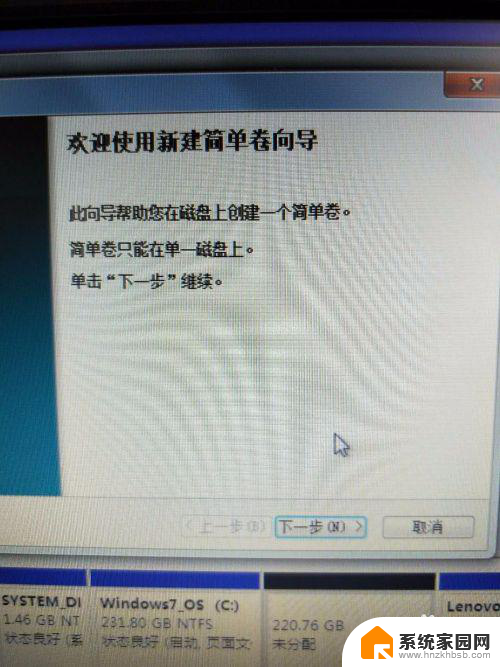
5.新建盘“D”,如下:
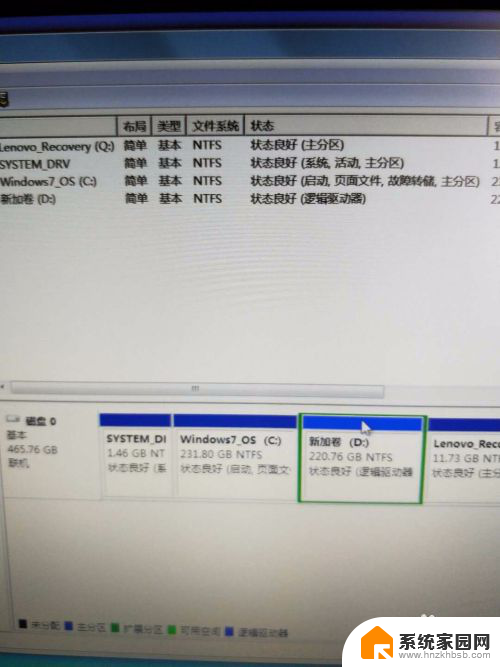
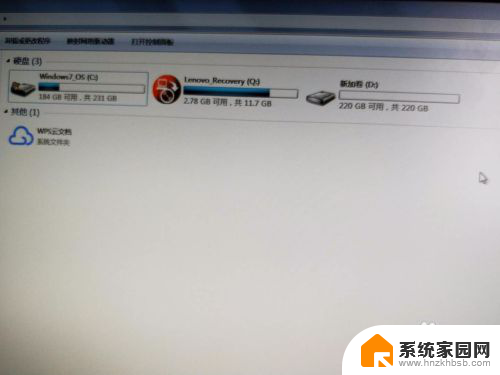
以上是关于如何操作联想电脑分盘的全部内容,如果有遇到相同问题的用户,可以参考本文中介绍的步骤进行修复,希望对大家有所帮助。
联想电脑分盘怎么操作 联想电脑如何进行分区管理相关教程
- 联想电脑可以分屏操作吗 联想电脑左右分屏快捷键
- 电脑分区硬盘分区 如何在电脑上进行硬盘分区
- 联想电脑怎么调节键盘亮度 联想电脑键盘如何调节亮度
- 联想ideapad15怎么让键盘亮' 联想电脑键盘如何调节亮度
- 联想键盘怎么亮灯 联想电脑键盘如何调节亮度
- 如何让联想电脑键盘变亮 如何让联想电脑键盘亮起来
- 联想电脑背光键盘怎么关 联想电脑键盘灯怎么设置颜色
- 电脑投屏怎么分屏 如何在电脑显示器上进行分屏操作
- 联想电脑如何更改管理员账户 Windows 10管理员账户如何更改
- 华硕笔记本电脑怎么分区硬盘 华硕笔记本电脑分区后如何管理分区空间
- 台式电脑连接hdmi 电脑连接显示器的HDMI线怎么插
- 电脑微信怎么在手机上退出登录 手机怎么退出电脑上的微信登录
- 打开检查作业 如何使用微信小程序检查作业
- 电脑突然要求激活windows 如何解决电脑激活Windows问题
- 电脑输入密码提示错误 电脑密码输入正确却提示密码错误
- 电脑哪个键关机 电脑关机的简便方法是什么
电脑教程推荐